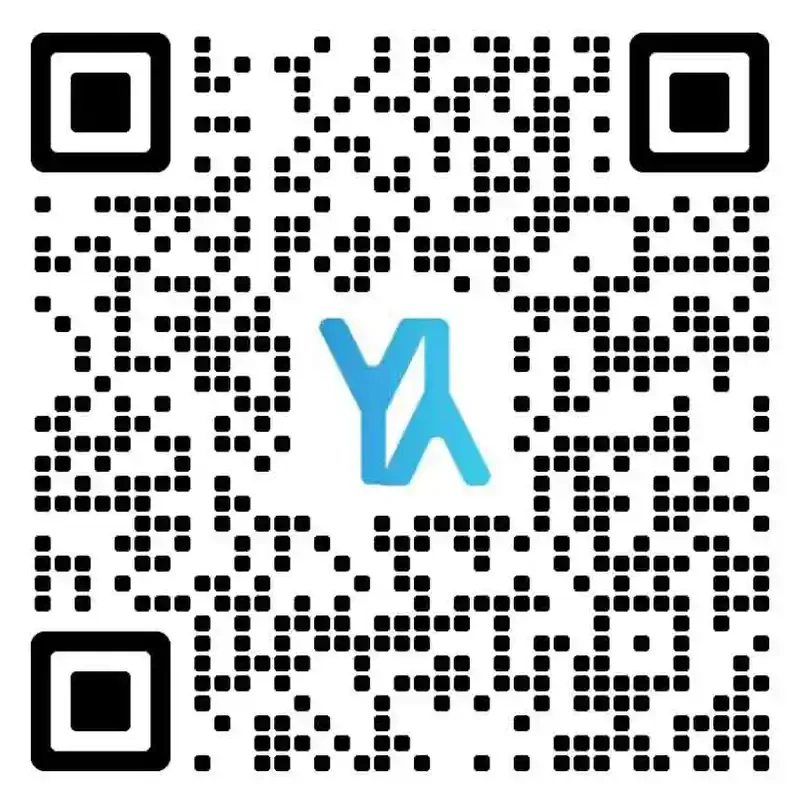在当今竞争激烈的电子商务环境中,良好的库存管理是成功经营网店的关键之一。WooCommerce提供了一系列强大的工具和选项,帮助卖家有效地管理库存。本篇文章将引导您通过几个重要步骤来优化WooCommerce的库存管理,包括如何设置库存、追踪库存变化、处理库存不足问题以及利用插件提升库存管理效率。无论您是刚接触WooCommerce的新手,还是希望优化现有库存管理的老手,都能从中获益。
- WooCommerce库存设置 要管理库存,我们首先需要确保WooCommerce的库存设置正确无误。以下是设置库存的基本步骤:
1.1 启用库存管理
要启用库存管理,请转到WordPress后台的WooCommerce设置页面,点击“产品”选项卡,然后选择“库存”。在这里,您可以找到启用库存管理的选项。勾选该选项后,WooCommerce将在产品编辑页面中显示额外的库存相关选项。
步骤 说明
1 访问WooCommerce设置页面
2 打开“产品”选项卡
3 选择“库存”选项
4 启用库存管理
1.2 设置库存阈值
在库存设置中,您还可以设置低库存和无库存通知的阈值。这些设置将帮助您在库存达到某一特定水平时及时补货,避免销售中断。
- 产品库存管理 产品库存管理是WooCommerce库存系统的核心。了解如何在产品层面进行库存管理,将极大提升效率。
2.1 添加和编辑库存
在添加或编辑产品时,您会在产品数据部分看到“库存”选项卡。这里允许您输入库存数量、设置库存状态(如有库存、缺货)和启用允许单一商品购买的选项。
2.2 变量产品库存管理
如果您销售具有多个变体的产品(如颜色或尺码),每个变体可以单独进行库存管理。在产品编辑页面中,选择“变体”选项卡,逐个变体设置库存数量和管理方式。
- 库存追踪与报告 库存追踪与报告功能使您能清晰了解产品存量、销量趋势以及需要补货的商品。
3.1 查看库存报告
WooCommerce内置了库存报告功能。在WordPress后台,进入WooCommerce的“报告”版块,然后选择“库存”选项。在这里,您能查看所有库存商品及其状态,包括缺货、低库存等信息。
3.2 使用库存插件

为了更精细地追踪库存情况,您可以使用第三方插件。这些插件通常提供更详细的库存分析报告及自动补货提醒功能。
- 处理库存不足问题 库存不足不仅导致销售损失,还可能影响客户体验。以下措施可以有效地应对库存不足问题。
4.1 启用缺货通知
启用缺货通知可让客户在产品恢复供应时收到提醒,从而不失去潜在销售。此功能可以通过 WooCommerce 的“库存”设置中的“启用客户缺货通知”来实现。
4.2 自动补充库存
采用库存管理插件,您可以设置库存的自动补充策略。这类插件可以基于销售情况自动生成补货订单和通知供应商。
- 利用插件和扩展提升效率 在WooCommerce中,有许多插件可以帮助提升库存管理效率。这些插件通过功能扩展,提高了WooCommerce库存管理的灵活性。
5.1 推荐插件
WooCommerce Stock Manager:此插件允许在一个地方管理产品和变体库存。 ATUM Inventory Management:提供强大的库存控制工具,支持多仓库管理。
5.2 插件使用建议
在使用这些插件时,务必确保它们与您的WooCommerce版本相兼容,并在安装前进行备份,以免影响站点的正常运行。
- 定期审查库存管理 库存管理并非“一劳永逸”。为了确保库存策略的有效性,定期审查库存管理流程至关重要。
6.1 定期盘点
定期的库存盘点有助于发现库存数据与实际情况的差异,并采取纠正措施。
6.2 分析销售趋势
通过销售趋势分析预测未来需求,调整库存策略,防止因存货过多或不足造成的损失。
通过本文的指南,您应该能够更有效地管理WooCommerce商店的库存。然而,库存管理是一项动态的任务,需要不断调整以适应市场和业务变化。
北剑锋公司专注于WordPress建站,我们致力于为客户提供**的WooCommerce解决方案。如果您在构建或管理您的WooCommerce商店过程中遇到任何问题,欢迎联系我们,我们将为您提供专业的支持与服务。
你可能还喜欢下面这些文章